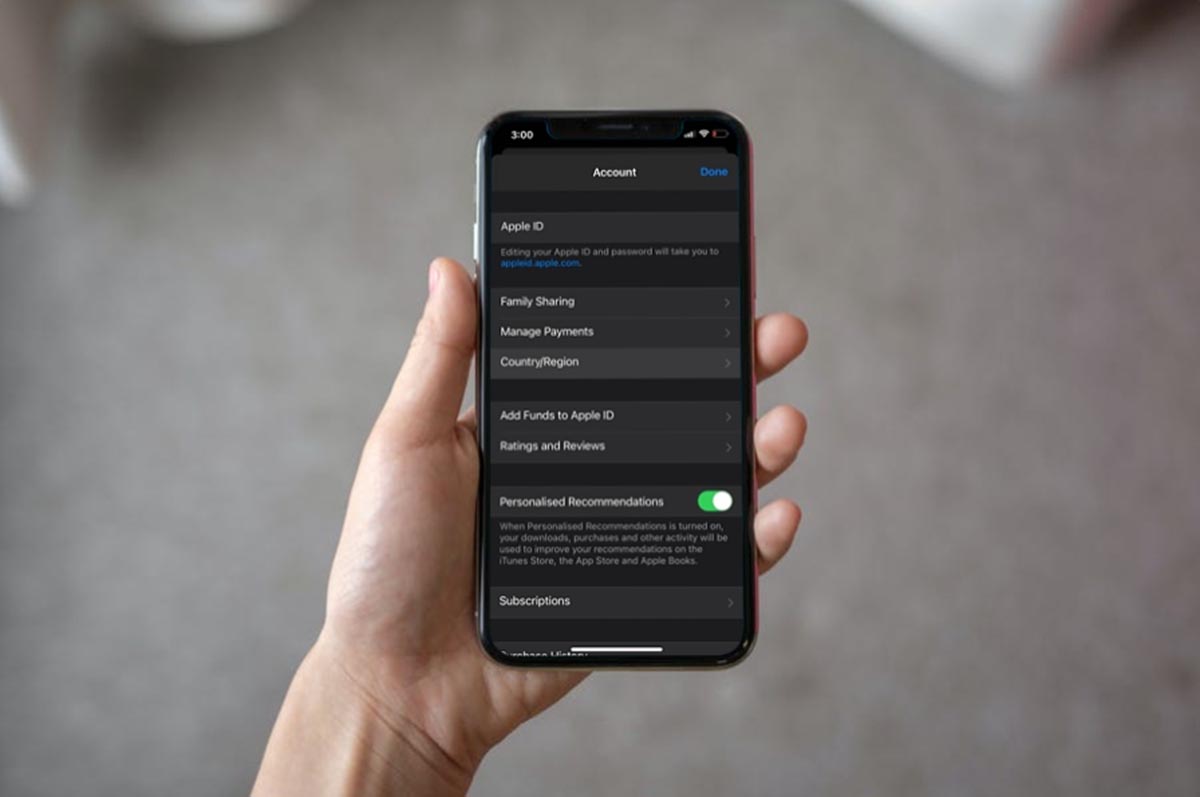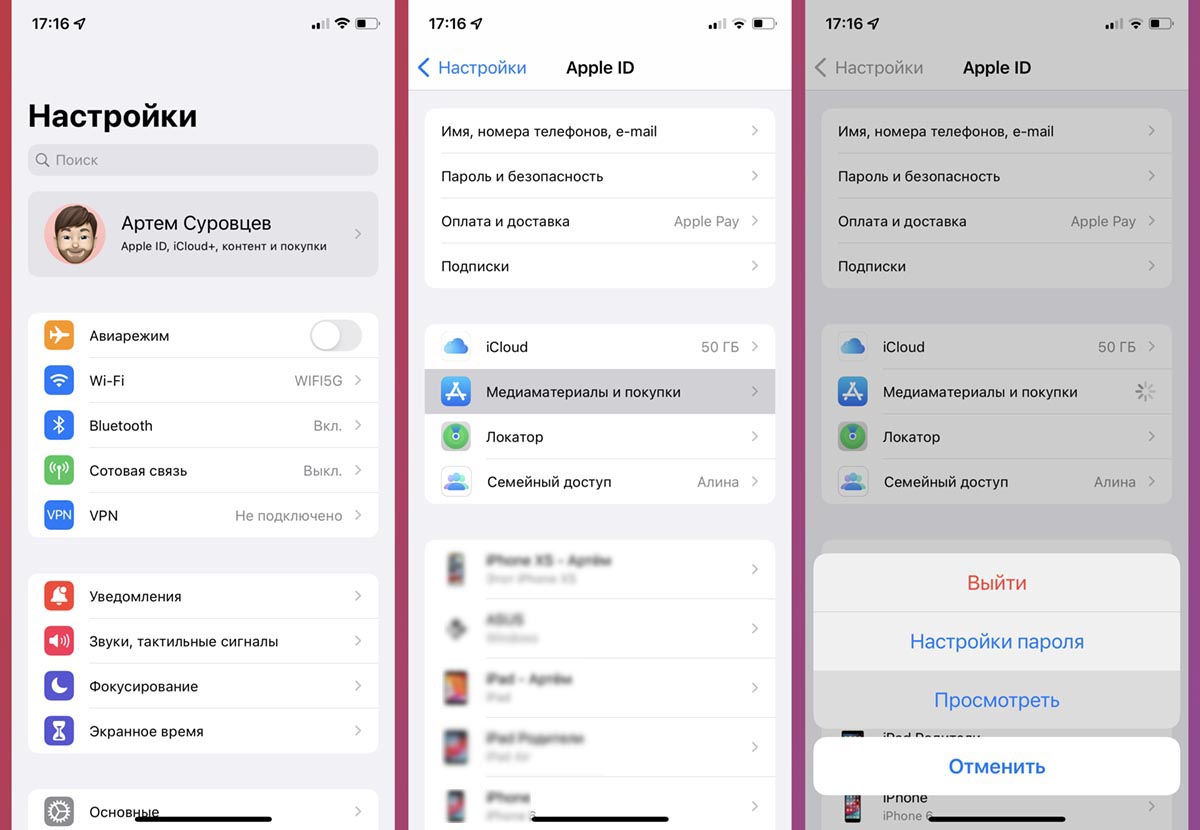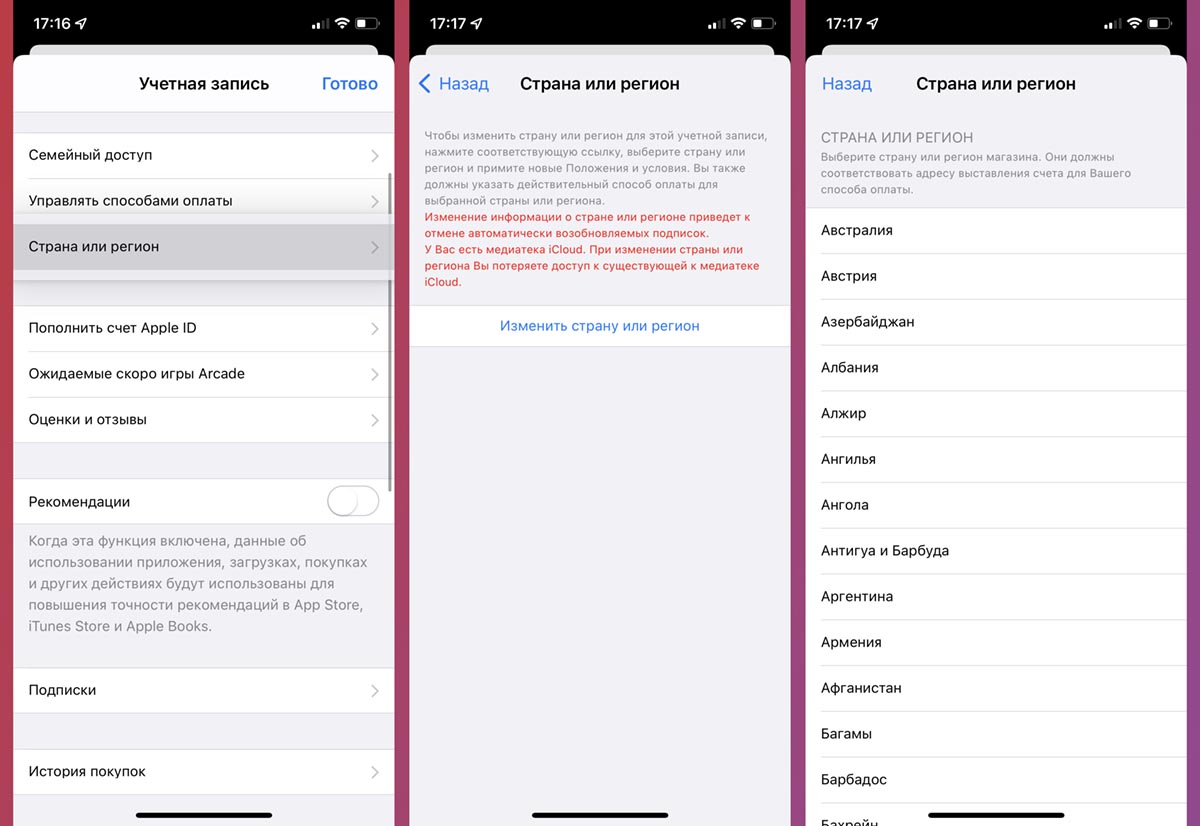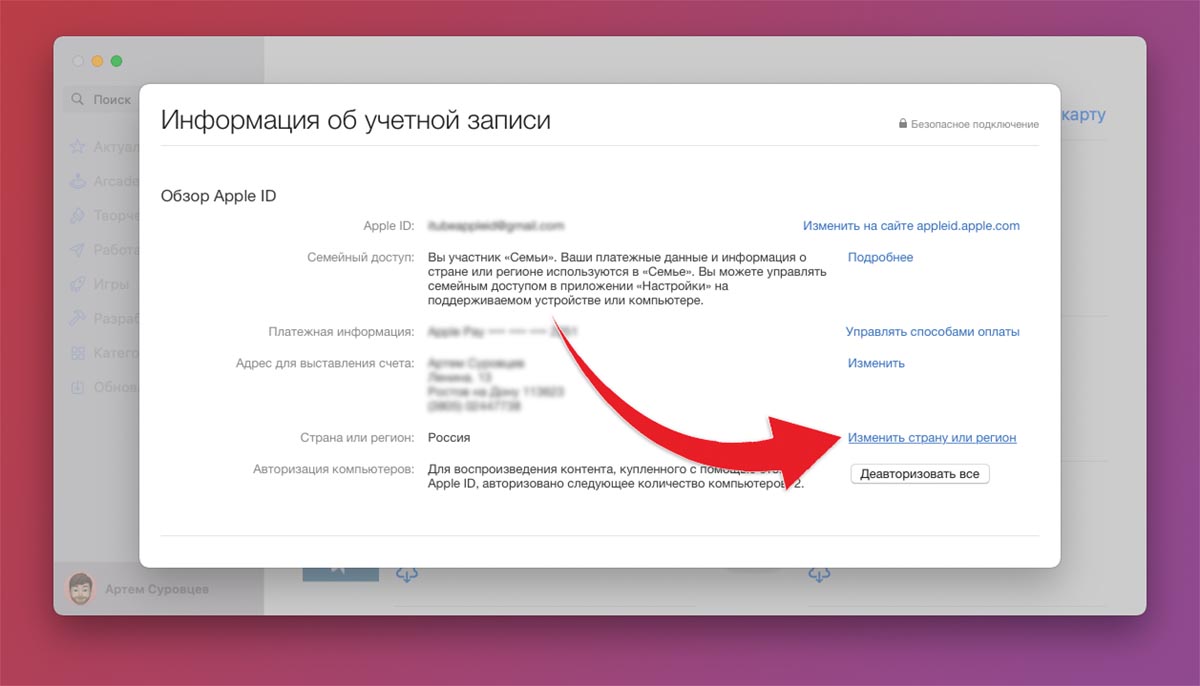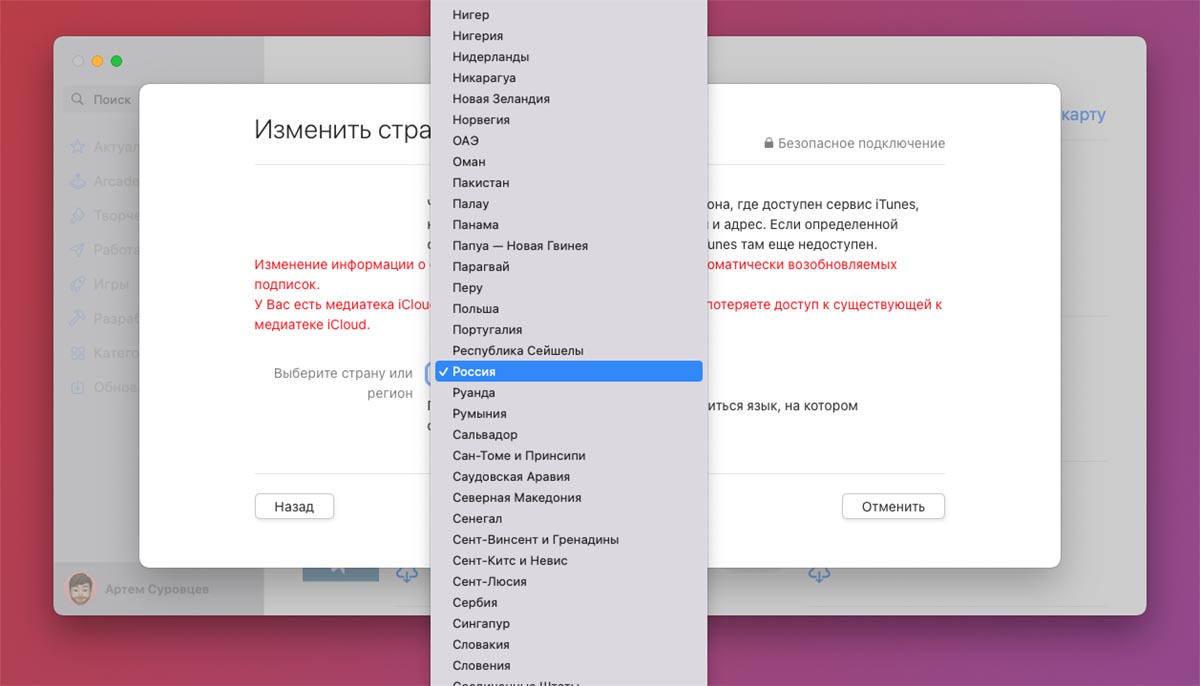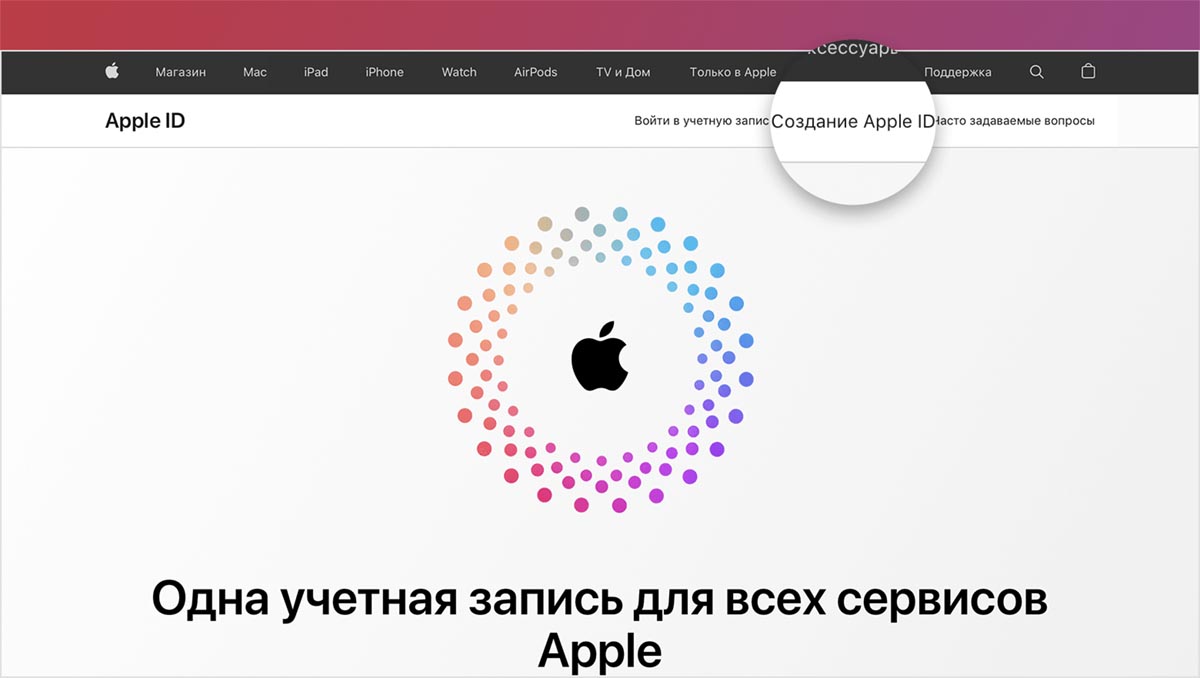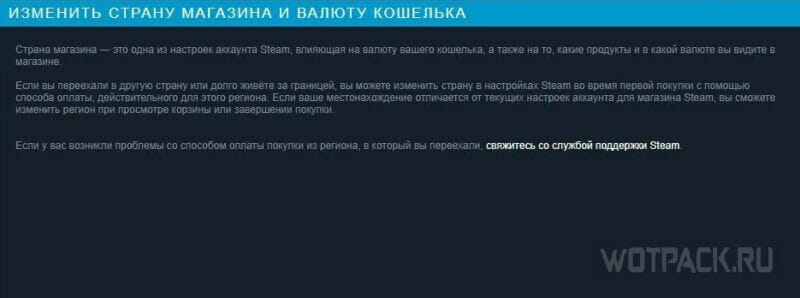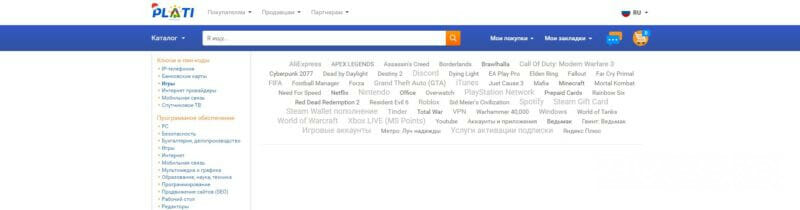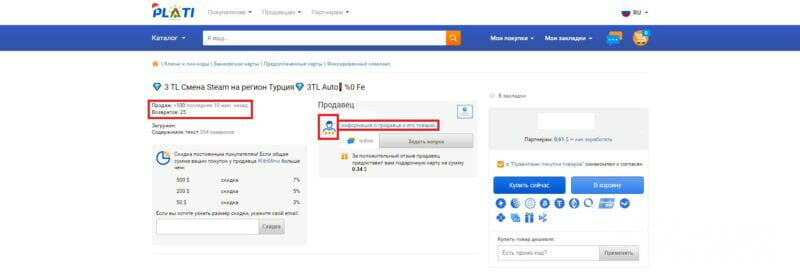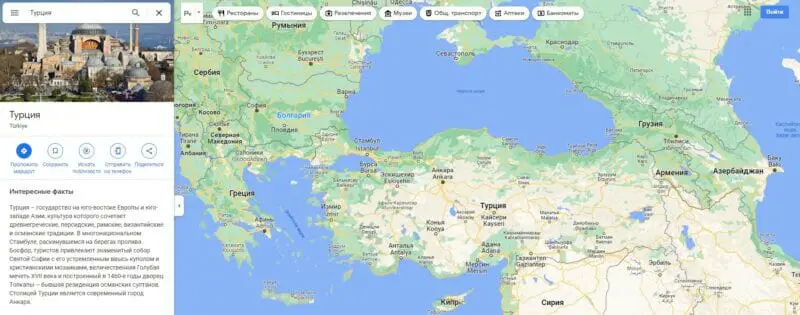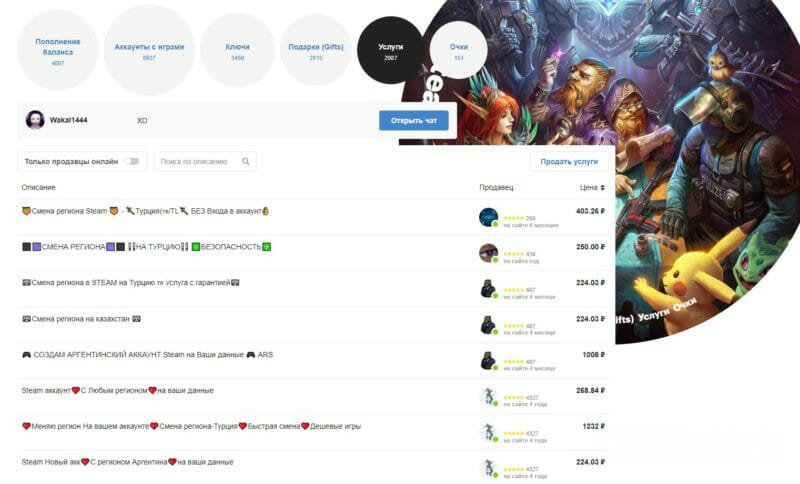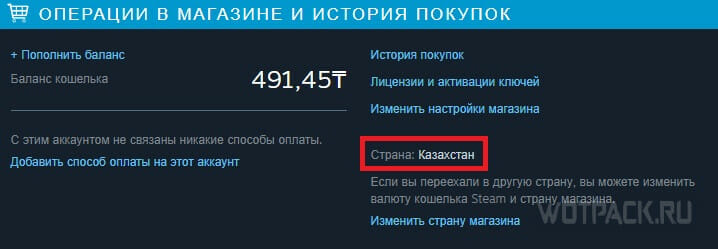24 февраля 2020
iOS
Вам понадобится любое iOS-устройство, интернет и буквально пара свободных минут.
Зачем нужен американский Apple ID
Главным преимуществом американского аккаунта является доступ к местному App Store. В нём намного больший ассортимент приложений и игр, включая эксклюзивные, недоступные в нашей стране. При этом многие новинки там появляются гораздо раньше.
Помимо этого, есть различные стриминговые сервисы вроде Spotify, Rdio, не работающие на территории РФ. Ещё к преимуществам можно отнести возможность бесплатной установки платных приложений для iPhone, iPad и Mac через сервис FreeMyApps, поддерживающий только американский App Store.
Правда, есть и минусы. Подписка Apple Music, фильмы в iTunes Store и другой цифровой контент покупать через американский Apple ID невыгодно, поскольку цены там выше.
Как зарегистрировать американский Apple ID
Чтобы появилась опция создания нового Apple ID, нужно сначала выйти из существующего. Для этого откройте «Настройки» → Apple ID, нажмите «Выйти» и после ввода пароля «Выкл.»
Ещё раз нажмите «Выйти» и подтвердите свой выбор. Не беспокойтесь, вся информация останется в iCloud и автоматически синхронизируется при повторном входе в аккаунт.
Дождитесь, пока данные загрузятся в облако. После этого экран настроек будет выглядеть следующим образом.
Найдите любое бесплатное приложение или игру в App Store и нажмите «Загрузить». Выберите во всплывающем окошке «Создать Apple ID».
Укажите свою почту, которая будет использоваться в качестве логина, придумайте пароль. Выберите страну United States, включите тумблер Agree to Terms and Conditions и нажмите Next. Заполните персональную информацию и задайте ответы на секретные вопросы.
Выберите способ оплаты None и заполните информацию для выставления счетов. Используйте Google Maps и возьмите адрес любого отеля. Желательно из штата, где нет налога на покупки, например Флориды.
- Street — улица с выбранным зданием (1751 Hotel Plaza).
- City — город (Orlando).
- State — штат (FL — Florida).
- Zip — индекс (32830).
- Country/Region — United States.
- Phone — телефонный номер (407–827–4000).
Подтвердите создание учётной записи. Убедитесь, что включён тумблер Agree to Terms and Conditions и нажмите Next. Введите проверочный код, который придёт на указанный при регистрации e-mail.
Дождитесь завершения настройки и нажмите Continue. Теперь всё готово.
Для проверки найдите в App Store какое-нибудь недоступное в России приложение, например Spotify, и установите его. Если получится, значит, вы всё сделали правильно.
Что будет со старым аккаунтом
Поскольку регистрация нового Apple ID никак не связана с существующим, ему ничего не угрожает. Старый аккаунт сохранится, а купленные в нём приложения и игры в любой момент можно будет повторно скачать на устройство — они никуда не денутся.
Для доступа к приобретённому ранее контенту достаточно выйти из американского Apple ID и залогиниться в основном.
Как переключаться между аккаунтами
Приложения, игры и другой цифровой контент привязываются к Apple ID, с которого он покупается или скачивается. Поэтому для загрузки и обновления приложений из американского App Store придётся переключаться между аккаунтами.
Делается это очень просто: нужно выйти из текущей учётной записи, нажав на свой аватар на главном экране App Store, а затем прокрутить список вниз и выбрать Sign out. После этого необходимо снова открыть то же меню и ввести логин и пароль от другого аккаунта. Более подробно об этом Лайфхакер рассказывал в отдельной статье.
Смена региона для учетной записи пользователя изначально предусмотрена правилами и пользовательским соглашением Apple. Такая лазейка нужна на случай переезда пользователя из одной страны в другую.
Чтобы в таком случае не создавать новый аккаунт и заново не приобретать все необходимые приложения, игры, музыку и видео, пользователь может изменить страну в параметрах своей записи.
Но есть и другие причины.
Во-первых, с необходимостью смены региона сталкиваются пользователи гаджетов Apple, когда компания официально приходит в их страну. Так, например, первые покупателя яблочной техники в России были вынуждены регистрировать заграничные учетные записи, а уже потом менять их регион.
Во-вторых, менять страну могут пользователи, которые временно приезжают в другой регион по работе, на зимовку или в длительное путешествие. Смена региона нужна, чтобы пользоваться всеми необходимыми в другой стране приложениями, например, банковскими клиентами, утилитами для отслеживания COVID и т.п. Таких приложений может банально не быть в магазинах других стран.
В-третьих, смена страны учетной записи позволяет получать доступ к заблокированным в текущем регионе приложениям или экономить из-за более доступных цен на программы и подписки.
Сейчас разберемся со всеми трудностями и особенностями данного процесса.
Что нужно помнить перед сменой региона Apple ID
1. Весь неизрасходованный баланс аккаунта будет аннулирован. Если вы пополняли счет iTunesApp Store при помощи физических или цифровых карт, то оставшийся на счете баланс сгорит.
Купертиновцы изначально не хотят связываться с обменом валют, но есть возможность запросить возврат средств через службу поддержки. Это нужно сделать заблаговременно и дождаться ответа специалиста, прежде чем менять регион учетной записи. Однако, на данный момент, если в поддержке и решат вернуть вам неизрасходованные средства со счета, перевести их на карту российского банка уже не смогут.
Просмотреть баланс своей учетной записи можно по пути App Store – Учетная запись Apple ID.
2. Придется отказаться от всех подписок. Причем, активные подписки на приложения не будут мешать смене региона, а вот сервисы Apple с ежемесячной оплатой встанут на вашем пути.
Отменить годовую подарочную подписку Apple TV+ можно без особых последствий. При её аннуляции сгорает весь оставшийся бесплатный период, а вот обычную подписку на телевизионный сервис или Apple Music придется отключить и дождаться окончания купленного периода. Разумеется, и здесь есть возможность обратиться в службу поддержки, чтобы сбросить оставшийся период отключенной подписки, но эта процедура займет какое-то время.
Отменить имеющиеся подписки можно по пути Настройки – Учетная запись Apple ID – Подписки.
3. Потребуется выключить семейный доступ. Все пользователи в одной семье экосистемы Apple должны иметь учетки одного региона. Смена страны для одной записи невозможна в составе уже настроенного семейного доступа.
Вам придется распускать семью в учетной записи Apple, менять регион для всех её членов, а затем заново настраивать Семейный доступ.
Делается все это по пути Настройки – Учетная запись Apple ID – Семейный доступ.
4. При смене региона удаляется медиатека iCloud. Это касается только сохраненных треков из Apple Music, все ваши фото, документы и данные останутся на месте. Но вот подборку музыки, сортировку плейлистов и загрузку данных на устройство придется производить заново.
5. Для покупок контента в другом регионе потребуется соответствующая банковская карта. Платежную информацию изначально можно не указывать в настройках учетной записи, но при попытке оплатить какой-либо сервис, игру или приложение, будет запрошен новый способ оплаты.
Разумеется, старые банковские карты не подойдут, номер телефона старого региона для оплаты выбрать не получится, купленные коды пополнения баланса iTunes/App Store будут действовать только для региона, в котором покупались.
6. В магазине App Store другой страны может не оказаться нужных вам приложений. Так, например, сейчас из маркетов многих стран активно удаляются клиенты некоторых российских СМИ. Не исключено, что в будущем там не окажется банковских приложений или привычных нам отечественных сервисов.
На вашем устройстве останутся старые версии уже установленных программ без возможности обновления. А вот после восстановления iPhone из резервной копии или ключевого обновления iOS такие программы могут и вовсе не установиться на устройство.
Из бонусов вы получаете лишь возможность устанавливать приложения, которые могут быть недоступны в магазине, к которому привязана текущая учетная запись. Цены на покупки станут выше, придется искать способ оплаты сервисов и подписок в виде карты зарубежного банка, а при возможной блокировке учетных записей в России, не факт, что ваш аккаунт будет функционировать.
Пока никакие сервисы Apple еще не блокируются в нашей стране, узнать принцип работы такой блокировки сейчас невозможно, а значит и гарантировать обход блокировки путем смены региона нельзя.
Как сменить регион Apple ID
Если вы все же хотите изменить регион и не пугаетесь описанных выше трудностей, следуйте приведенной ниже инструкции. Еще раз напомним, что перед сменой региона нужно: израсходовать средства на счете iTunes/App Store, отменить все подписки и дождаться окончания их действия, завершить прокат фильмов, дождаться доставки текущих заказов на сайте Apple.
Для смены региона учетной записи на iPhone нужно сделать следующее:
▣ Перейдите в Настройки – Учетная запись Apple ID – Медиаматериалы и покупки.
▣ Нажмите кнопку Просмотреть и авторизуйтесь при помощи Touch ID или Face ID.
▣ Откройте раздел Страна и регион и нажмите Изменить страну или регион.
▣ Выберите нужную страну из списка и примите новое пользовательское соглашение.
▣ Заполните данные о вашем новом местоположении и платежную информацию, при необходимости.
▣ После проделанных операций повторно загрузите весь необходимый контент в приложениях Apple Music, Apple TV+, Подкасты и Книги. Теперь можете возобновлять необходимые подписки уже в новом регионе App Store.
Для изменения страны в своей учетной записи на Mac нужно сделать следующее:
◉ Запустите приложение App Store в macOS, нажмите на имя учетной записи в левом нижнем углу и выберите опцию Информация.
◉ Авторизуйтесь в своей учетной записи Apple ID и нажмите кнопку Изменить страну или регион.
◉ Выберите страну из списка, примите новое пользовательское соглашение и нажмите кнопку Применить.
Что еще можно сделать вместо смены региона Apple ID
Как видите, у смены региона учетной записи есть много негативных моментов. А еще это не гарантирует защиту на случай возможной блокировки сервисов в России.
Если другой регион учетной записи вам нужен исключительно для загрузки приложений, которых нет в вашем текущем регионе App Store, быстрее и проще будет создать дополнительную учетную запись Apple ID для покупок в заграничном магазине.
Обратите внимание, что с недавнего времени для создания новой учетной записи в другой стране потребуется подтвердить действие через соответствующий номер телефона. Для первоначального создания и авторизации придется попросить знакомого из нужной страны принять пару СМС с кодом подтверждения или воспользоваться сервисами с временными заграничными номерами.
Так вы сможете загрузить несколько бесплатных приложений из App Store другой страны, которых нет в вашем магазине. Однако, при выходе обновлений для этих приложений придется заново авторизоваться в учетной записи и, возможно, подтверждать вход через СМС. Так что всерьез на данный способ можно рассчитывать, если у вас есть постоянный доступ к иностранному номеру телефона. В противном случае можете забыть об обновлении загруженных таким способом приложений.
<- назад в статью про подготовку к блокировке iCloud в России

🤓 Хочешь больше? Подпишись на наш Telegram.

iPhones.ru
Это не самый лучший выход из ситуации.
- Apple,
- Безопасность,
- гаджеты,
- Сервисы,
- это полезно
Артём Суровцев
@artyomsurovtsev
Люблю технологии и все, что с ними связано. Верю, что величайшие открытия человечества еще впереди!
Если вы переехали за границу, рекомендуем сменить страну в Google Play. После этого вам станут доступны приложения, игры и другой контент, который предназначен для распространения в вашей стране.
- Менять страну в Google Play можно не чаще раза в год. Первый раз вы сможете изменить ее только через 12 месяцев после создания платежного профиля.
- После переезда в другую страну вы не сможете пользоваться средствами, зачисленными на баланс Google Play в прежней стране проживания.
- Вы можете потерять доступ к некоторым книгам, фильмам, сериалам, играм и приложениям.
- Чтобы указать новую страну проживания в Google Play, нужно находиться в этой стране.
- Кроме того, необходимо добавить зарегистрированный в ней способ оплаты.
Смена страны в Google Play
Как переключаться между странами в Google Play
Внимание! Менять страну в Google Play можно не чаще раза в год. Первый раз вы сможете изменить ее только через 12 месяцев после создания платежного профиля.
- Откройте приложение Google Play
на устройстве Android.
- В правом верхнем углу экрана нажмите на значок профиля.
- Выберите Настройки
Общие
Настройки аккаунта
Страна и профили.
- Укажите нужную страну.
Примечание. Изменения вступят в силу в течение 48 часов.
Я не могу найти пункт меню для смены страны
Возможность сменить страну может быть недоступна, если:
- С момента последнего изменения страны ещё не прошел год.
- Вы находитесь за пределами нужной страны (система определяет это по вашему IP-адресу).
- Вы пользуетесь Семейной библиотекой Google Play.
Как устранить проблемы при смене страны в Google Play
Если у вас не получается сменить страну в Google Play, следуйте рекомендациям ниже.
Очистите кеш и данные приложения
Убедитесь, что приложение обновлено
Как удалить платежный профиль
Что произойдет после смены страны
Что происходит с балансом Google Play после смены страны
Важно! Менять страну в Google Play можно не чаще раза в год. Если вы сделаете это сейчас, то сможете снова внести изменения только через год.
Баланс Google Play связан со страной в Google Play. Если вы смените ее, то перенести средства на балансе в новый профиль будет нельзя.
Однако средства не пропадут. Они станут доступны снова, если вы переключитесь на старую страну.
Google Play Pass
Ваша подписка Google Play Pass будет продлеваться автоматически.
Если Play Pass действует в вашей новой стране проживания, вы по-прежнему сможете пользоваться всеми возможностями подписки.
Если в этой стране Play Pass не работает, у вас останется доступ к приложениям на устройстве, но вы не сможете искать и устанавливать дополнительные приложения в рамках подписки. Подробнее о том, как управлять подпиской Google Play Pass…
Примечание. Некоторые приложения доступны не во всех странах.
Эта информация оказалась полезной?
Как можно улучшить эту статью?
Российские геймеры, активно использующие Steam для игр, временами вынуждены прибегать к обходным путям, чтобы насладиться новыми тайтлами, заблокированными в РФ. Некоторые предпочитают создавать зарубежные аккаунты посредством использования ВПН. Кто-то же, напротив, планирует пойти более легким путем, а именно — поменять страну в Steam на основной учетной записи.
В руководстве, представленном ниже, рассмотрим как сменить регион в Стиме. Читайте, чтобы узнать, как изменить регион в Steam так, чтобы не получить блокировку аккаунта.
Содержание
- Могут ли забанить за смену региона в Steam
- Как поменять регион в Steam
- Какой регион выбрать
- FAQ
- Как сменить регион в Steam на Казахстан или Турцию
- Как пополнить кошелек в тенге (KZT)
Сделать это возможно во время покупки игры, однако в этом процессе важно действовать правильно, не совершая ошибок. В ином случае реально столкнуться с блокировкой профиля, ведь, согласно правилам площадки, смена региона с использованием VPN не разрешена и может повлечь за собой:
- запрет на покупку игр;
- запрет на добавление бесплатных проектов в свою «Библиотеку»;
- запрет на использование данных от личного аккаунта при авторизации на площадках, где возможно привязать свою учетную запись Steam;
- запрет на активацию ключей;
- запрет на использование торговой площадки; и др.
Именно по этой причине необходимо следовать точному алгоритму действий, если решите изменить страну в Стим. Далее расскажем об этом в более детальном ключе.
Как поменять регион в Steam
Единственное, что необходимо пользователю для успешной смены региона в Стим, — хороший ВПН с IP-адресом той страны, на которую будет совершена перепривязка аккаунта.
Многие бесплатные сервисы могут не подойти из-за ограниченного функционала. Важно найти ВПН, способный полностью скрыть IP-адрес пользователя — иногда приходится обращаться за помощью к платным тарифам. В противном случае можно получить бан.
На нашем сайте есть отдельная статья, в которой собран список из 12 лучших VPN-сервисов на ПК, где разобрали «плюсы» и «минусы» каждого. Если не знаете, какому отдать свое предпочтение, рекомендуем ознакомиться.
Когда вопрос с ВПН-сервисом будет решен, а страна для будущей перепривязки выбрана, необходимо приобрести временные данные от банковской карты с фиксированным номиналом, поскольку:
- Смена региона в Стим возможна исключительно во время покупки игры.
- Для приобретения игры потребуется использовать способ оплаты, зарегистрированный в выбранной стране, а именно — с использованием данных банковской карты.
Если личной зарубежной банковской карты нет, обратитесь за помощью к специализированным сайтам для геймеров. К наиболее популярным можно отнести площадку PlatiMarket.
Для примера используем Турцию в качестве региона, на который будет совершена перепривязка учетной записи:
- Откройте официальный сайт PlatiMarket.
- В поисковую строку введите «Steam TL».
- Найдите предложение, схожее по описанию с: «Смена региона Steam на Турцию». Обычно в графе «Ключи и пин-коды» зафиксированы такие параметры, как «Банковские карты / Предоплаченные карты / Фиксированный номинал». Фиксированный номинал, в свою очередь, не превышает 5 турецких лир.
- Перед оформлением заказа обязательно ознакомьтесь с профилем продавца: уделите внимание отзывам, а также количеству успешно проведенных сделок.
- Оформите сделку. Зачастую продавцы высылают клиентам временные данные от банковской карты сообщением или в архиве. Однако бывают предложения иной направленности: продавцы могут лично помогать в переходе с одного региона на другой, но в этом случае придется говорить логин и пароль от учетной записи.
Наконец, карта куплена. Чтобы изменить регион в Steam, выполните ряд следующих действий:
- Выйдите из Steam со всех платформ. Для этого откройте лаунчер и разверните вкладку «Об аккаунте». Под пунктом «Защита аккаунта» нажмите на «Настройки Steam Guard», а после — «Выйти на всех устройствах».
Готово: смена региона Стим на Турцию (или другую страну) прошла успешно.
Для закрепления результата рекомендуется воздержаться от новых покупок в течение 5 дней — необходимо для перестраховки от блокировки аккаунта.
Какой регион выбрать
Доступных стран для смены огромное множество, однако российскому геймеру крайне важно выбрать тот регион, который не станет сильно «давить» на кошелек. Наиболее популярными решениями можно назвать Казахстан, Турцию и Аргентину.
Далее рассмотрим преимущества и недостатки каждой:
FAQ
Смена региона в Стим как возможность покупать игры, недоступные в России, реальна, однако она может вызвать немало вопросов у пользователей, ранее не сталкивающихся с подобным «обходным путем». Ниже закреплены ответы на наиболее популярные из них.
- Как часто можно менять регион в Steam?
Сменить страну в Стим можно не чаще, чем один раз в три месяца.
- Придется ли включать VPN каждый раз при входе на аккаунт или в процессе покупки игр?
Нет, ВПН необходим лишь на момент перепривязки аккаунта. В остальных случаях он не потребуется.
- Что такое «Расчетный счет»?
Расчетный счет — графа, которую необходимо заполнить во время покупки игры и ввода данных банковской карты для оплаты. Информация, которая должна быть зафиксирована, — корректный адрес, соответствующий выбранной стране для перепривязки. Для этого рекомендуется открыть Google Maps и вписать в поисковую систему нужный регион — например, Турция. Нажмите на любой город, а после — любое строение.
В открывшемся окне появится адрес — улица, индекс, провинция, город, страна. Для примера: Sanayi, Zuhal Cd. No:4 (улица), 38080 (индекс) Kocasinan/Kayseri (город), Турция (страна).
- Какие способы пополнения кошелька Steam существуют помимо карт пополнения и банковской карты?
Вы можете активно использовать торговую площадку, продавая личные скины из популярных игр (например, CS:GO). Однако после смены региона рекомендуется воздержаться от этого на 5 дней.
- Какие страны можно выбрать помимо Турции, Казахстана и Аргентины?
Филиппины, Индонезия, Уругвай, Коста-Рика, Вьетнам так же могут быть рассмотрены, однако перед сменой убедитесь, что сможете пополнять кошелек без «заоблачных» наценок.
- Смогу ли я вновь вернуться на российский Steam?
Разумеется, но только спустя три месяца после предыдущей перепривязки.
- Можно ли получить бан за смену региона в Steam с помощью VPN?
Если все вышеописанные действия были выполнены с точной последовательностью, то шанс получить блокировку учетной записи нулевой.
- После возвращения на российский Steam смогу ли я запустить игры, которые были куплены за валюту другой страны?
Да, однако в некоторых случаях для запуска игр придется подождать 90 дней.
В случае возникновения дополнительных вопросов, напишите в комментариях. Автор постарается ответить на них.
Как сменить регион в Steam на Казахстан или Турцию
Чтобы поменять Стим на Казахстан, придется выполнить ранее представленную последовательность действий. Однако в случае с рассматриваемым регионом существуют некоторые нюансы, о которых стоит знать:
- Переделать российскую учетную запись на казахстанскую самостоятельно практически невозможно, поскольку пользователю понадобится банковская карта этой страны.
- Зачастую на сайтах-посредниках крайне редко встречаются предложения, направленные на продажу временных данных казахстанской банковской карты.
- Большая часть предложений по смене региона сопровождается требованием передачи данных от учетной записи (логин и пароль).
Несмотря на тот факт, что этот способ кажется крайне удобным, на любых торговых площадках по-прежнему реально наткнуться на мошенников. Именно по этой причине важно внимательно подходить к выбору продавца.
Если все-таки решили воспользоваться услугами бирж игровых ценностей (например, FunPay), то примите во внимание следующие правила/советы:
- Обращайтесь за помощью к высокорейтинговым пользователям. Как правило, они предоставляют услуги на постоянной основе, и рассматриваемый вид деятельности считается их дополнительным заработком. Продавцы, имеющие множество положительных отзывов, не станут рисковать своей репутацией.
- Обговаривайте детали сделки заранее, уточняя любые волнующие моменты. Если продавец отказывается отвечать на вопросы, смело переходите к другому пользователю. Лучше потерять лишнее время на поиски лояльного и открытого продавца, чем объяснять что-либо поддержке Steam после получения блокировки на аккаунт.
- Отыскав хорошего продавца, четко следуйте его указаниям.
- Не заходите на аккаунт, пока продавец не сообщит о том, что смена региона прошла успешно. Помимо этого, не подтверждайте перевод денежных средств до тех пор, пока не убедитесь, что пользователь выполнил свою часть сделки. Для этого, запустив лаунчер, откройте раздел «Об аккаунте»:
- Воздержитесь от смены пароля после смены региона через посредника (на 5 дней), чтобы не вызвать подозрения о взломе.
- Воздержитесь от покупок в «Магазине» и обмена предметов из «Инвентаря» на 5 дней, чтобы опять же не вызвать подозрения о взломе.
- Ни в коем случае не возвращайте деньги за игру, с помощью которой был совершен переход на другой регион. В ином случае, можете словить моментальный бан.
В случае блокировки напишите в поддержку Steam. Некоторые пользователи отмечают, что после обращения их аккаунт возвращался под ру. регион с предупреждением о более жестком наказании в будущем.
Аналогичная история во время смены региона Стим на Турцию, однако в случае рассматриваемой страны данную операцию так же можно проделать самостоятельно (подробнее в «Как поменять регион в Steam»). Причина — на многих площадках крайне часто встречаются предложения с продажей временных карт с фиксированным номиналом (от 3 до 5 турецких лир).
Как пополнить кошелек в тенге (KZT)
На текущий момент существует несколько способов, позволяющих пополнить Стим Казахстан:
- С помощью QIWI-кошелька.
- С помощью подарочной карты Steam Казахстан. Валюта — KZT.
- С помощью банковской карты (личной или посредника).
К аналогичным способам, кроме QIWI-кошелька, можно прибегнуть, если хотите пополнить турецкий Steam. Подробнее каждый из вариантов разобрали в отдельном руководстве.
Надеемся, наша статья помогла вам узнать, как поменять регион в Steam в 2023 году. Пишите в комментариях, если остались вопросы, — автор постарается помочь.
Так или иначе люди путешествуют, меняют место жительства, переезжают из страны в страну в поисках перспективной работы или просто лучшей жизни. И в большинстве случаев на новом месте они сталкиваются с тем, что им необходимо пользоваться магазином приложений App Store и магазином контента iTunes Store именно той страны, в которой они сейчас находятся. В этих случаях приходится менять страну (регион) в своей учетной записи Apple ID (iCloud). Но за годы проживания в предыдущей стране пользователь мог накупить достаточное количество приложений, игр, фильмов, музыки, рингтонов, и он вполне естественно хочет продолжать ими пользоваться. Apple довольно уклончиво на официальном сайте предупреждает о том, что перед изменением региона в учетной записи необходимо загрузить на устройство все осуществленные ранее покупки. В 2021 году я решил сам проверить, как это все происходит и поделиться с вами своим собственным опытом.
В App Store масса приложений, но не все они доступны в конкретной стране
Содержание
- 1 Зачем менять страну (регион) в учетной записи Apple ID
- 2 Как подготовиться к смене страны (региона) в учетной записи Apple ID
- 3 Как изменить страну (регион) в учетной записи Apple ID на iPhone или iPad
- 4 Как изменить страну (регион) в учетной записи Apple ID на компьютере
- 5 Как изменить страну (регион) в учетной записи Apple ID с помощью сайта
- 6 Что будет с медиатекой в Apple Music при смене страны (региона) в учетной записи Apple ID
Зачем менять страну (регион) в учетной записи Apple ID
Главная причина такой процедуры связана с тем, что на новом месте пользователю приходится пользоваться приложениями, которых нет в App Store страны, из которой он приехал. Так, в российском App Store вы просто не найдете ни HBO Max, ни Hulu, ни Disney+, ни YouTube TV. Эти сервисы официально не работают в России, поэтому их и не будет в региональном магазине. Но жители США пользуются ими на постоянной основе уже несколько лет. Кроме того только в конкретной стране могут быть доступны специфические приложения банковских учреждений, транспортных компаний и торговых сетей.
Еще одна причина кроется в платежном средстве, используемом для покупок в магазине контента. Еще с 2012 г. Apple позволяет привязывать к аккаунту пользователя только карточку банковского учреждения той страны, которая указана в настройках учетной записи. Это вполне понятно, ведь как переехав в США, вы будете осуществлять оплату в американском магазине в российских рублях. Более того использование на постоянной основе в новой стране аккаунта с привязкой к предыдущей стране Apple считает нарушением лицензионного соглашения и правил пользования магазинами App Store и iTunes Store.
Другое дело, что в отличие от Google с его Play Store Apple не проверяет специальным образом, где реально находится пользователь, и позволяет в любом месте земного шара зарегистрировать учетную запись с нужной страной, главное, чтобы под рукой оказалась действующая карточка банка этой страны. Я сам на протяжении почти 9 лет пользовался российским магазином, используя в качестве средства платежа то Qiwi кошелек, то Яндекс Деньги (ныне YouMoney), а для скачивания специфических приложений был вынужден выходить из основной учетной записи и заходить в специально созданную другую. Скажу сразу это никоим образом не влияло на язык интерфейса устройства (он всегда у меня русский) и на Apple Pay. Независимо, от региона, указанного в настройках Apple ID вы можете в нужной стране привязать в Wallet карточку банка, который работает с Apple Pay и без проблем оплачивать покупки в магазинах с помощью iPhone и Apple Watch.
Как подготовиться к смене страны (региона) в учетной записи Apple ID
Для начала нужно израсходовать весь остаток средств на счету Apple ID. Вообще для большинства пользователей это скорее всего не очень актуальная информация, поскольку многие из нас не закидывали заранее деньги на свой счет в iTunes Store, а оплачивали покупки и подписки с привязанной банковской карты. Тем не менее, кто-то мог получать подарки в виде подарочных (gift) карт Apple, но не воспользовался этими средствами, а кто-то мог пополнять счет в iTunes с виртуальных платежных систем типа Qiwi или WebMoney в те далекие времена, когда на такие транзакции не было комиссий. Для проверки баланса учетной записи Apple ID нужно на iPhone или iPad открыть App Store и тапнуть по своей фотографии или аватарке в правом верхнем углу. На открывшемся экране остаток средств будет отображаться под именем пользователя. Если остатка средств нет, то соответственно ничего отображаться не будет.
Остаток средств на счету учетной записи Apple ID на iPhone
На компьютере Mac в приложении App Store в нижней левой части под именем пользователя также можно найти аналогичную информацию. На компьютерах под управлением Windows придется зайти в программу iTunes и в верхней части окна этой программы выбрать пункт “Магазин”. В случае наличия остатка средств на счете учетной записи под своим именем вы увидите сумму.
Остаток средств на счету учетной записи Apple ID на Mac
Чтобы потратить все средства на счету нужно купить какое-то приложение, фильм или музыку. Если же остаток средств меньше стоимости одного такого цифрового товара, то нужно обратиться в техподдержку Apple, сотрудники которой помогут с решением вопроса, но на это может потребоваться не один день.
Затем нужно отменить все подписки и дождаться завершения их действия, а также завершения предварительных заказов и прокатов фильмов. Apple просто не позволит вам изменить страну пока у вас действует хотя бы одна подписка. Я был вынужден отменить свои действующие подписки на Apple Music и вернуться на бесплатный тарифный план хранилища iCloud в 5 Gb, а затем еще и ждать той заветной даты, до которой действовала последняя оформленная подписка. Причем по моему личному наблюдению, завершение подписок происходит вечером где-то после 21.00 по МСК. В Америке в это время утро.
Также нужно закрыть семейный доступ. Дело в том, что члены вашей семьи могут совместно использовать с вами платные сервисы Apple, которые со своей карточки оплачиваете вы, а также устанавливать купленные вами в App Store приложения, пользуясь вашим списком покупок на iPhone, iPad или Mac. Но все члены семьи должны иметь учетные записи, привязанные к одной стране (региону). После перевода всех учетных записей членов семьи, включая вашу, в новую страну, вы сможете снова настроить семейный доступ.
Apple также рекомендует загрузить на все свои устройства ранее купленные приложения, музыку и фильмы, поскольку в App Store / iTunes Store новой страны этого контента может не быть. Разумеется, у вас в наличии должна быть действующая карта банка страны, к которой вы привязываете свою учетную запись.
Как изменить страну (регион) в учетной записи Apple ID на iPhone или iPad
- Заходим на iPhone или iPad в Настройки и тапаем по своей фотографии (аватарке) или своему имени. На открывшемся экране выбираем “Медиаматериалы и покупки” и во всплывающем меню — пункт “Просмотреть”;
- После авторизации по Face ID или Touch ID нужно выбрать пункт “Страна или регион”;
- В раскрывающемся списке выбираем нужную страну. После этого на следующем экране внимательно читаем лицензионное соглашение, как правило на языке выбранной страны, и принимаем его, а затем на последнем экране указываем платежную информацию: номер карты, срок действия и CVV код, а также юридический платежный адрес, включая индекс, на который Apple официально высылает квитанции.
- После проверки и привязки карты страна (регион) в учетной записи Apple ID будут успешно изменены.
Заходим в “Медиаматериалы и покупки” и выбираем “Просмотреть”
После авторизации по Face ID или Touch ID выбираем “Страна или регион”
Как изменить страну (регион) в учетной записи Apple ID на компьютере
Подобную процедуру можно выполнить и на компьютере. Причем совершенно не важно это будет Mac или ПК с Windows. На Mac открываем приложение Музыка, а на ПК iTunes. В меню “Учетная запись” выбираем пункт “Просмотреть…”
В iTunes на Windows выбираем “Учетная запись”-”Просмотреть”
Выбираем “Изменить страну или регион”
В раскрывающемся списке выбираем страну, читаем и принимаем положения и условия, вводим данные банковской карточки и адрес выставления счетов. После клика по кнопке “Продолжить” проверяется банковская карточка и прочие указанные реквизиты и происходит изменение страны (региона).
Как изменить страну (регион) в учетной записи Apple ID с помощью сайта
Указанную процедуру можно осуществить и на специальном сайте. После ввода Apple ID и пароля нужно будет обязательно пройти двухфакторную авторизацию путем ввода шести цифр, которые приходят на доверенное устройство, например iPhone или в СМС сообщении на привязанный номер телефона. На открывшейся странице в первом подразделе “Учетная запись” кликаем справа кнопку “Изменить”. Прокручиваем страницу до пункта “Страна/Регион” и в раскрывающемся списке выбираем нужную страну.
Изменение учетной записи Apple ID на веб-сайте
Далее все по той же схеме: принятие положений и условий, ввод платежной информации и адреса для выставления счетов. После успешной привязки карточки страна (регион) изменятся. Останется кликнуть по синей кнопке “Готово” в правой верхней части страницы.
Выбор новой страны на веб-сайте изменения учетной записи Apple ID
Что будет с покупками в App Store и iTunes Store после изменения страны (региона) в учетной записи Apple ID
Самый главный вопрос, который стоял передо мной при проведении подобных манипуляций, разрешился вопреки всем предыдущим публикациям в интернете более чем благополучно. И сегодня я со всей ответственностью готов заявить, что все доступные в магазине новой страны фильмы, музыку, рингтоны, игры и приложения, которые вы покупали в магазине предыдущей страны у вас Apple не заберет. После изменения магазина я специально сбросил iPhone до заводских настроек и настроил его как новое устройство без восстановления из резервной копии и переноса данных. При входе в приложение Apple TV в разделе Медиатека я нашел все свои купленные фильмы со значком облачка со стрелкой. Я смог скачать и запустить воспроизведение первого попавшегося из них. В разделе настроек “Звуки”-”Рингтон” я тапнул “Загрузить все купленные звуки” и получил на свой iPhone все покупавшиеся еще лет пять назад рингтоны. В приложении Музыка в медиатеке были доступны все честно купленные мной за многие годы композиции и альбомы со знакомым значком облачка со стрелочкой, а в App Store я смог бесплатно загрузить купленные мною ранее достаточно дорогие приложения.
Но справедливости ради стоит подчеркнуть, что это все получилось потому что в магазине новой страны были доступны все купленные мною ранее фильмы, музыка и приложения. Региональные магазины отличаются между собой ассортиментом контента. Поэтому, к примеру, изменив американский аккаунт на российский вы уже не сможете скачать Hulu или Disney+. Правда и пользоваться в РФ этими сервисами без VPN вы также не сможете. Это же касается фильмов и музыки. Например, в российском магазине доступны фильмы, которых нет в украинском магазине, а в украинском магазине доступны местные исполнители эстрадной музыки, которых может не быть в российском магазине.
Единственной существенной потерей при смене страны (региона) будет полная потеря вашей медиатеки в Apple Music. Дело в том, что композиции и альбомы доступные в одних странах, могут быть недоступны в других. Поэтому Apple требует отмены подписки на Apple Music и завершения периода ее действия перед изменением страны (региона) в настройках учетной записи Apple ID. Учитывая drm шифрование скачанных треков и невозможность пользоваться медиатекой без активной подписки, перед непосредственным изменением страны (региона) в настройках iPhone появляется предупреждающее окно с информацией о том, что медиатека пользователя будет удалена. Если не согласиться на удаление медиатеки, то изменить страну (регион) будет невозможно. Это окно появляется также и в связи с тем, что на протяжении месяца после отмены и завершения действия подписки на Apple Music на серверах яблочной компании продолжают храниться медиатеки пользователей на случай, если они передумают и вернутся к использованию сервиса.
Для меня, перешедшего давным-давно на Spotify, потеря медиатеки в Apple Music не составляла никакой проблемы. Но для тех, кто крепко привязался к фирменному яблочному музыкальному сервису и не хочет геморроиться с сервисами типа Soundiiz для переноса медиатеки из одного аккаунта в другой, придется в актуальной стране проживания оставаться на старом Apple ID, а для скачивания нужного контента заводить дополнительно новый.
Как создать аккаунт для PS4 и PS5 в Турции, США, Британии или Польше?
Владельцы консолей Sony в России активно «мигрируют» в другие страны.
Игрокам всё чаще приходится взаимодействовать с зарубежными регионами ввиду ограничений в России. Владельцам PlayStation особенно, поскольку местный магазин сейчас работает совсем странным образом — бесплатные игры и апгрейды попросту не активировать.
Сегодня мы расскажем, как создать аккаунт PSN в другой стране — и куда лучше виртуально мигрировать.
Лучшие страны для перехода
- США, Британия и Польша — для этих стран легко приобрести коды оплаты, и сейчас там приятные цены после укрепления. Дешевле, чем в России.
- Турция — тут всё просто, игры стоят очень дешёво, а покупать их можно при помощи виртуальных банков. Сейчас сделать собственную карту проблематично, однако на сером рынке и маркетах вроде «Авито» уже построили целые бизнесы по покупке игр и подписок на чужие аккаунты.
Как создать аккаунт другой страны
На самом деле, тут всё невероятно просто. Никакие VPN не нужны. Просто заходим на сайт PlayStation и начинаем.
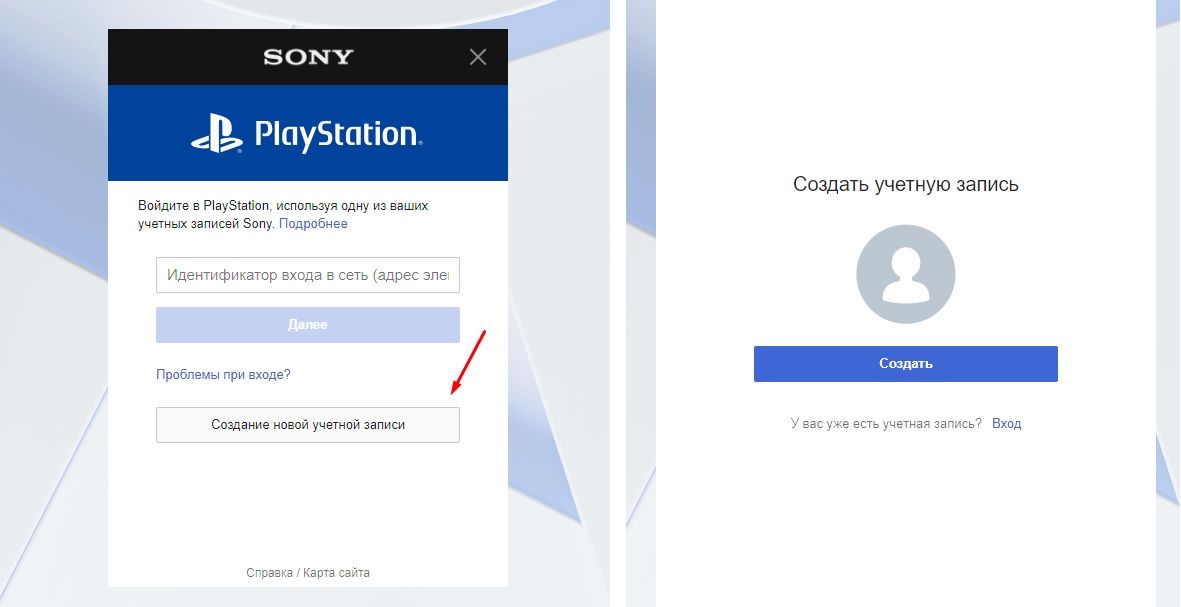
- Выбираем день, месяц и год рождения. Их желательно запомнить, если планируете активно пользоваться учётной записью. После регистрации данные не изменить, а поддержка при каких-то вопросах часто требует именно эти сведения.
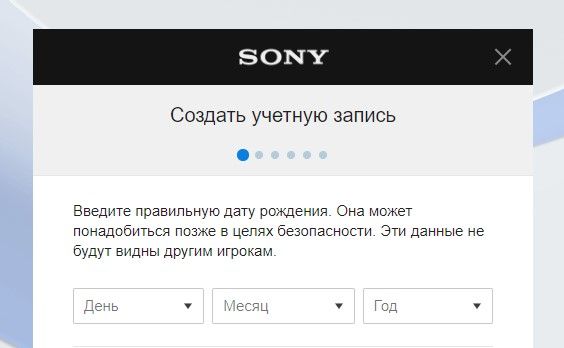
- Самый важный пункт: выбор региона. Тут как раз и выбираем нужный регион.
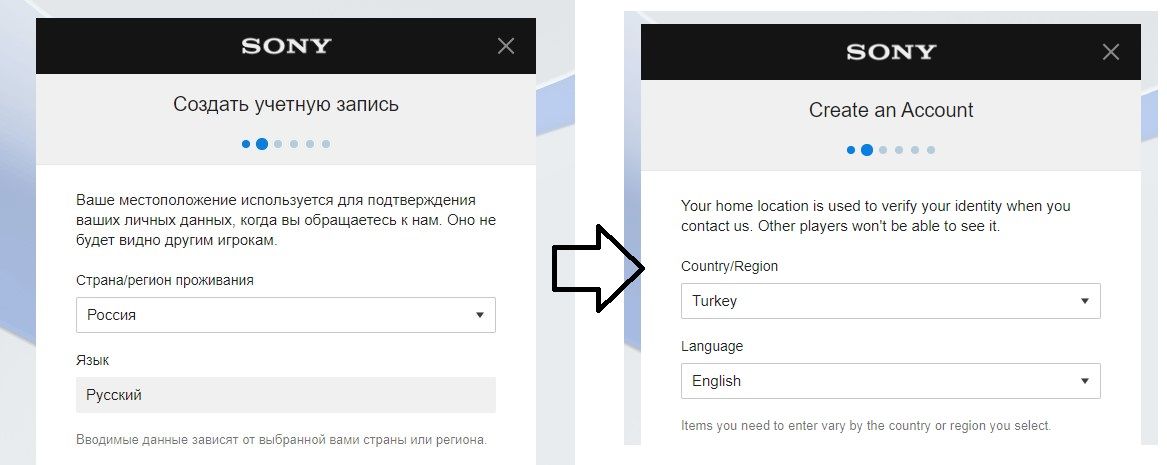
- Далее вводим электронную почту, придумываем пароль, а также вводим город, область и индекс. Зачастую в последних пунктах можно написать полную белиберду, но для уверенности можно всё же ввести правдоподобные данные.
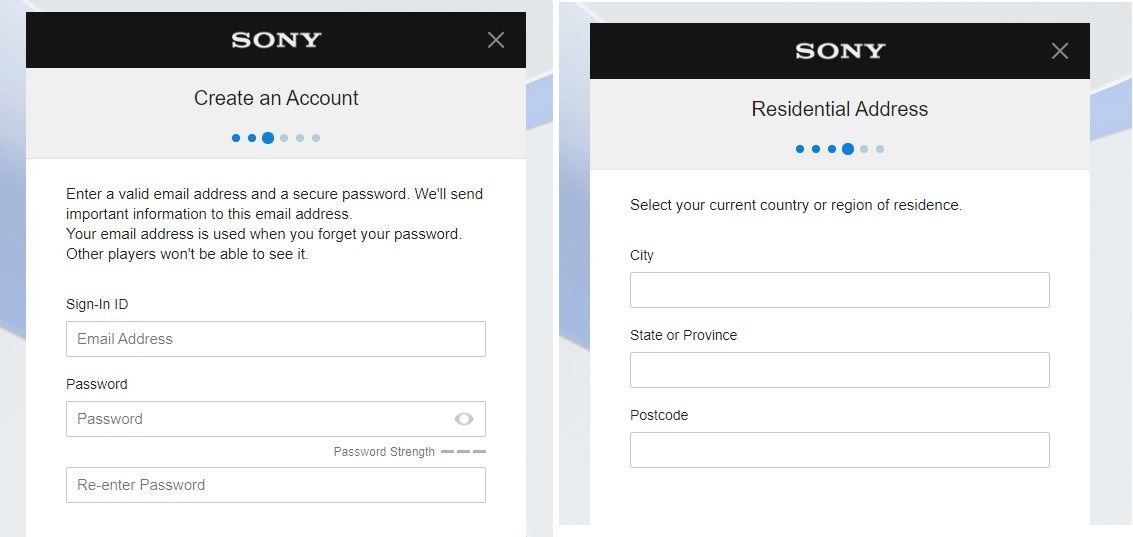
- Затем надо придумать уникальный никнейм, а также указать имя и фамилию.
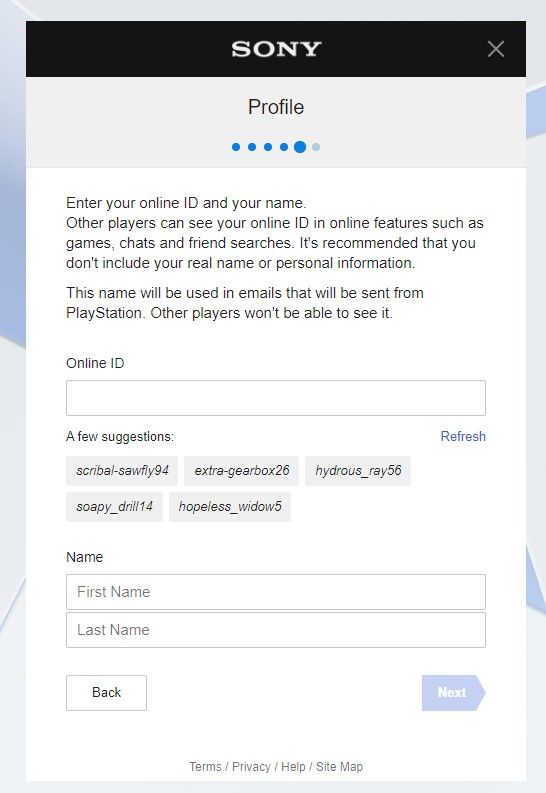
- Вот и всё. Осталось выбрать, хотите ли вы получать рассылки по почте и через уведомления на консоли. Если планируете активно пользоваться учётной записью, то рекомендуем сделать это, поскольку Sony изредка раздаёт через подобные пуши.
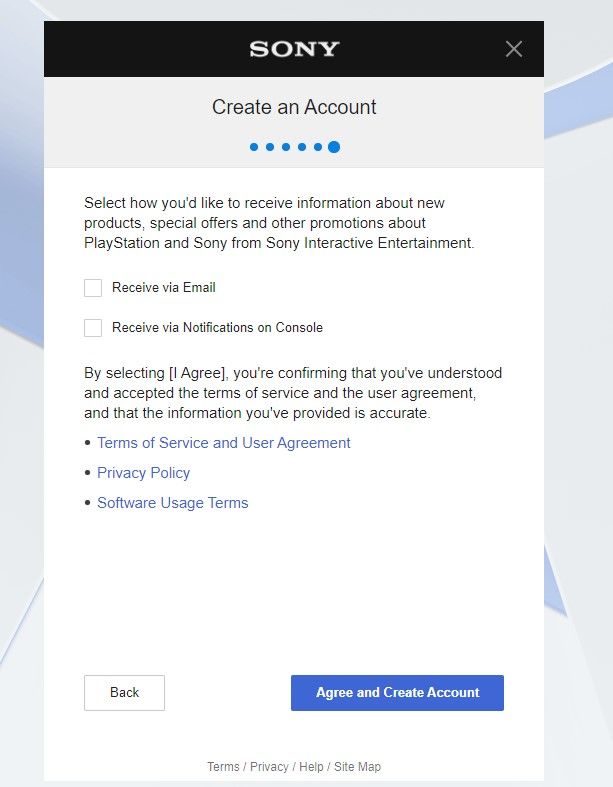
Теперь учётная запись создана, но ещё нужно активировать её. Для этого просто переходим на электронную почту, там должно быть письмо от PlayStation со специальной ссылкой для активации. Нажимаем — и через секунду аккаунт уже активирован. Теперь его можно полноценно использовать.